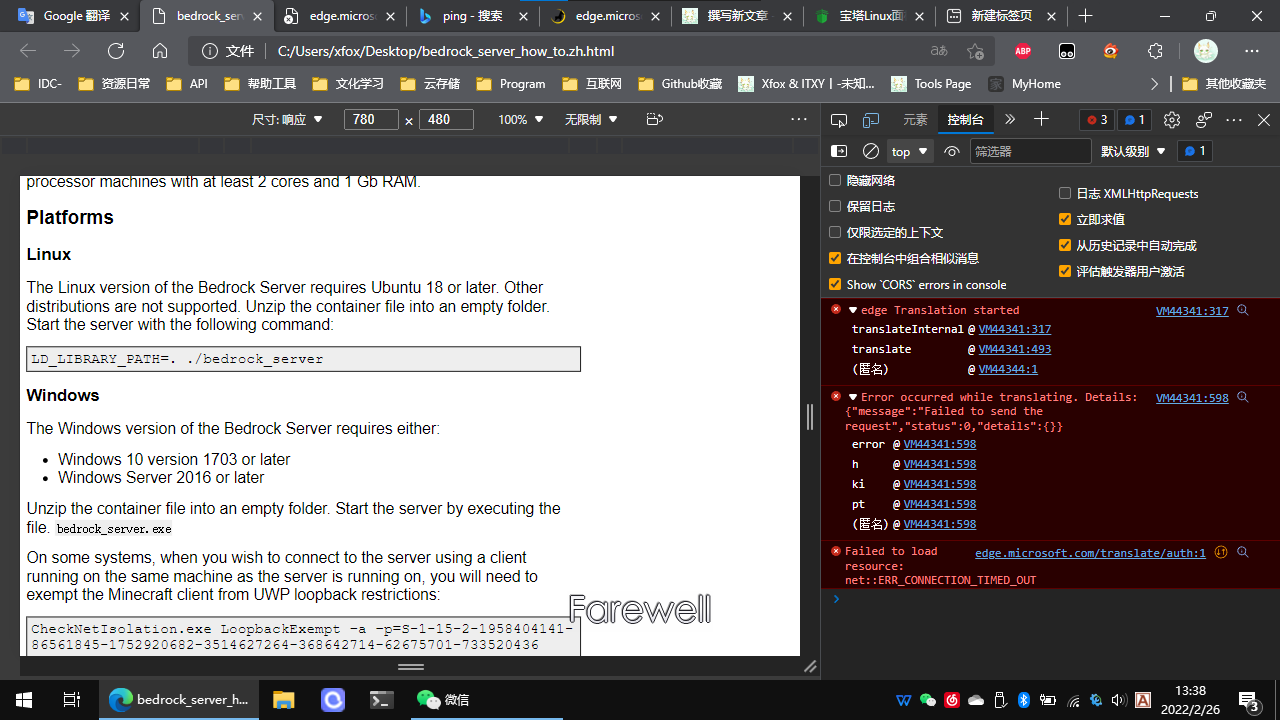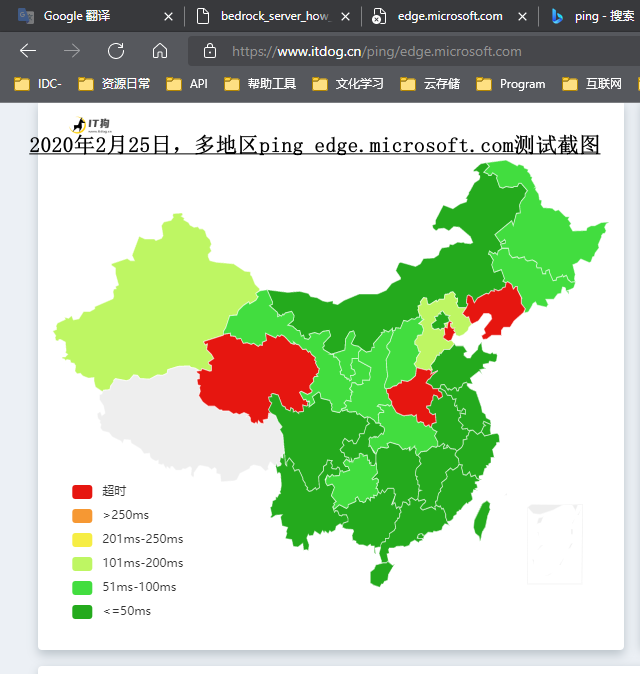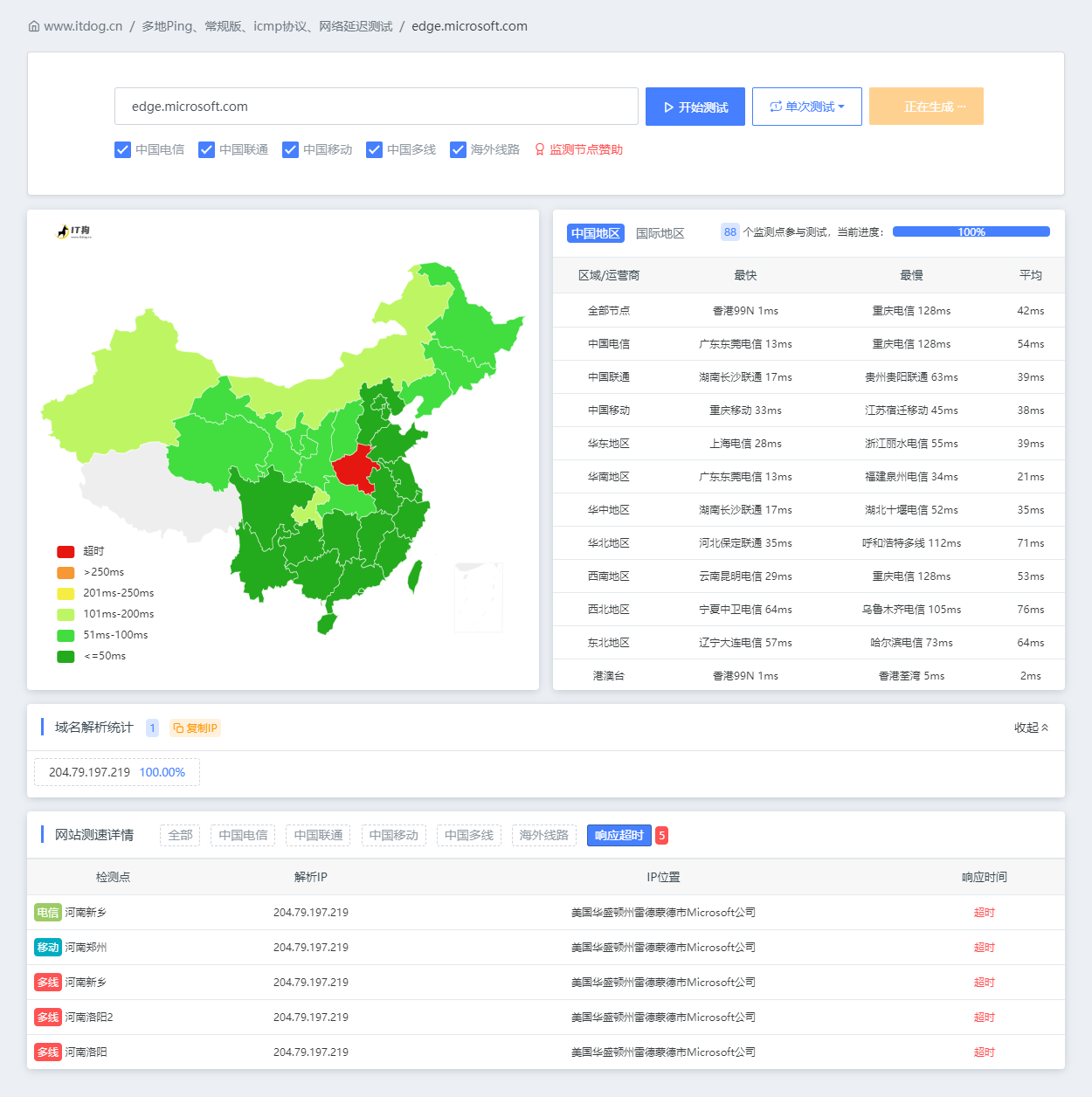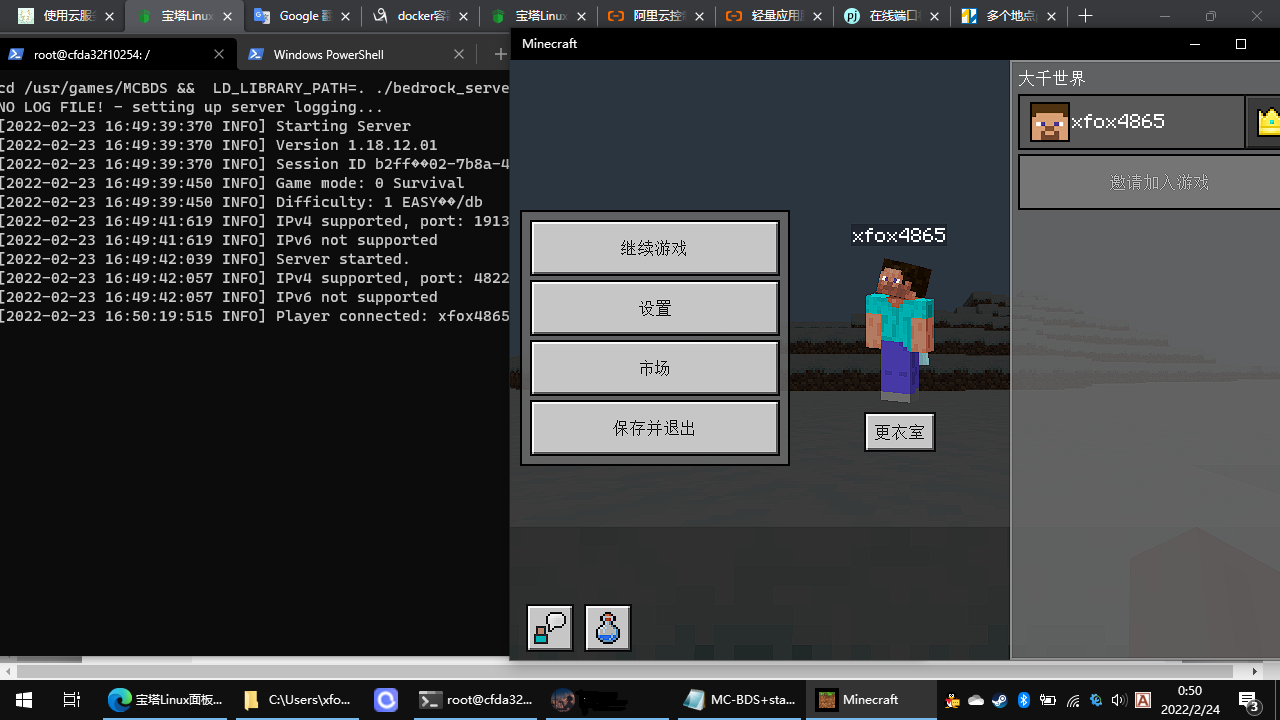在Android下使用同文输入法
前天的时候,因为一些事情让我在我的华为手机上重新开始使用同文输入法,不知道是因为什么原因输入法词库似乎出现了问题,打字出现很多不应出现的繁体字,卸载重装问题依旧。看群友说最近同文版本更新后挺稳定的,索性删干净本地配置文件,重新去github下载了最新版本安装包,然后手动下载了rimerc最新的配置文件进行配置。发现UI更改了,看上去比以前成熟了许多,输入也很舒服。
在linux mint下使用中州韵RIME输入法
中州韵和同文输入法都是开源的中州韵输入法引擎(RIME)衍生的产物。之前一直没敢在linux下使用中州韵,但是同文在移动端的体验让我对RIME的其他平台的实现充满了信心。参照https://rime.im/download/ 的说明,我选择了fcitx-rime,因为我已经在PC上安装过基于fcitx实现的百度拼音输入法了。
安装参考fcitx-rime的github说明,linux mint是基于ubuntu的,我可以直接使用打包好的安装包。
当然,因为我很久没更新软件包了,故在此之前先通过包管理器更新了除了wine的全部软件包。随后重启PC开始安装中州韵。
sudo apt-get install fcitx-rime
等待命令执行完成后可以在右下角进入fcitx配置自己的输入法方案了,我目前在使用明月拼音,不过地球拼音也很棒啦!后者会有拼音提示的哦!
设置默认输入法方案
中州韵在linux下安装后默认方案是明月拼音(繁体),对于我一个中国大陆地区的用户来说肯定得修改成明月拼音简化字的。
用户文件目录是~/.config/fcitx/rime/,如果你用ibus路径应该也类似,很容易找到。
相关路径参照RimeWithSchemata#rime-中的數據文件分佈及作用
配置文件编写参考了rime中州韵输入法安装及配置和【输入法】Rime-中州韵 基本设置 附:官方定制指南
以下操作可以参照注释手动在文件管理器里完成,不必强迫自己用命令进行。
cd /home/xfox/.config/fcitx/rime #进入RIME的用户目录
touch default.custom.yaml #创建自定义全局配置文件
nano default.custom.yaml #编辑文件(随便你用什么编辑器)
不要创建default.yaml,这个文件是RIME在启动后自动动态拼接多个配置文件产生的总配置文件,直接创建并修改这一文件会在软件更新,重新部署等时刻丢失你的配置信息!
在你的自定义输入法配置文件中加入如下内容:
# default.custom.yaml
# 用户 输入法配置
patch:
schema_list: # 输入方案列表
- schema: luna_pinyin_simp # 不使用其它输入方案, 只保留明月拼音-简化字输入方案
menu:
page_size: 5 # 候选词为5个
接下来重启fcitx后者点击重新部署。
这里发现一个很坑的地方,luna_pinyin_simp是指的朙月拼音-简化字,而你使用朙月拼音简化字对应生成的文件还是在luna_pinyin.userdb这个朙月拼音的文件夹里。所以,如果你想实现开机默认使用朙月拼音简化字方案,我上面引用的两个教程里,jrri这个人写了’输入法自定义方案设置为朙月拼音和自定义朙月拼音方案使用简体字‘两个自定义配置文件,就是完全错误的行为。如果你完全按照他的配置文件照抄出两个自定义配置文件然后重新启动fcitx后会出现报错,并且输入法配置错误无法正常输出汉字,只能输出英语。总而言之,你只需要设定默认输入法方案是朙月拼音-简化字就可以了,根本不需要去写朙月拼音的方案自定义内容(替你踩过坑了,不用谢我=-=)
在windows10下使用小狼毫(Weasel)输入法
小狼毫是RIME在windows下的实现,https://rime.im/download/ 看开发日志已经很成熟了,等我下次使用windows10的时候顺便用它替换百度拼音。
向自由软件开发者致敬!谢谢!
本篇博文全部在thinkpad上使用中州韵完成,输入体验极佳!
意外的惊喜:
我发现卸载百度拼音输入法后,linux下的原生微信2.1.1聊天框是可以正常使用中州韵输入文字的,而且正常显示。也就是说,微信输入框不显示文字的问题大概率是百度输入法的锅,万恶百度,万恶腾讯。